


U kunt scannen met veelgebruikte voorkeursinstellingen door deze vooraf op te slaan.
 Opmerking
OpmerkingU kunt uw voorkeursinstellingen opslaan in het dialoogvenster dat wordt weergegeven als u klikt op Instellingen (Settings). Zie voor meer informatie 'Dialoogvenster Instellingen (Aangepast scannen)' voor uw model vanuit de startpagina van de Online handleiding.
Plaats het item op de glasplaat of in de ADF (automatische documentinvoer).
Start My Image Garden.
Klik op Scannen (Scan).
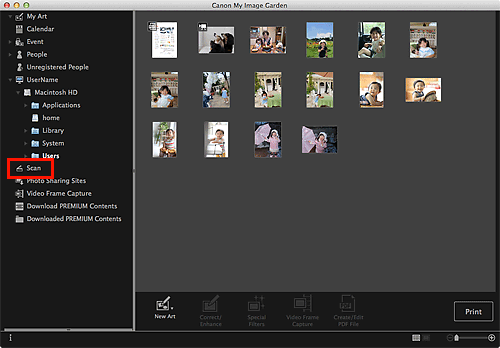
De weergave schakelt over naar Scannen (Scan).
Klik op Aangepast (Custom).
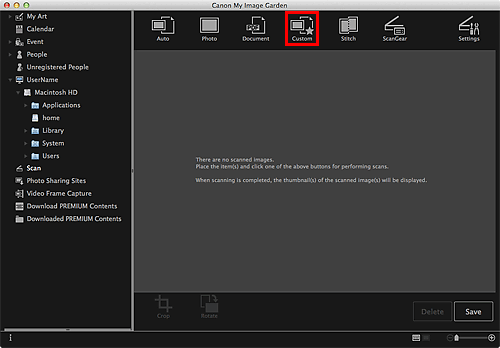
Het scannen begint.
 Opmerking
OpmerkingKlik op Annuleren (Cancel) om het scannen te annuleren.
Wanneer het scannen is voltooid, verschijnt de gescande afbeelding als miniatuur.
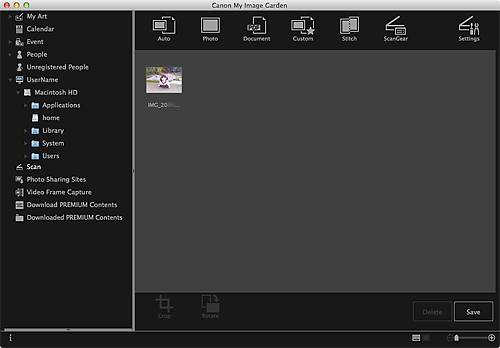
 Opmerking
OpmerkingU kunt de geselecteerde afbeelding 90 graden rechtsom draaien door op Draaien (Rotate) te klikken.
U kunt afbeeldingen bijsnijden.
Klik op Opslaan (Save) om gedraaide of bijgesneden gescande afbeeldingen op te slaan.
U kunt de opslaglocatie voor gescande afbeeldingen instellen op het tabblad Geavanceerde instellingen (Advanced Settings) van het dialoogvenster Voorkeuren (Preferences) dat u weergeeft door Voorkeuren... (Preferences...) te selecteren in het menu My Image Garden. Zie 'Tabblad Geavanceerde instellingen (Advanced Settings)' voor meer informatie over de instellingsprocedure.
 Opmerking
OpmerkingU kunt gescande afbeeldingen ook afdrukken. Houd Control ingedrukt, klik op een miniatuur en selecteer Afdrukken... (Print...) in het weergegeven menu om het dialoogvenster met afdrukinstellingen weer te geven. Selecteer de printer en het papier dat u wilt gebruiken en klik vervolgens op Afdrukken (Print).
Naar boven |